win10使用自带工具裁剪视频的方法 win10如何使用自带工具裁剪视频
更新时间:2023-08-09 11:23:00作者:mei
win10系统自带有一个裁剪视频的工具,可以剪辑各种视频,对大家视频编辑者来说是一个不错的工具,可是很多小伙伴还不知道此工具怎么打开使用?所以今天教程就来教给大家使用方法。

1、点击桌面左下角棉吸乐远判品派群用三的开始图标。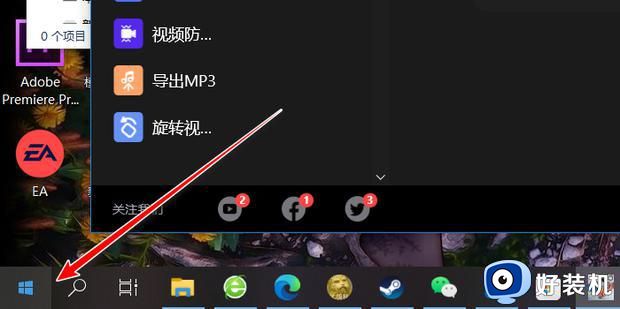
2、点击打开FilmForth。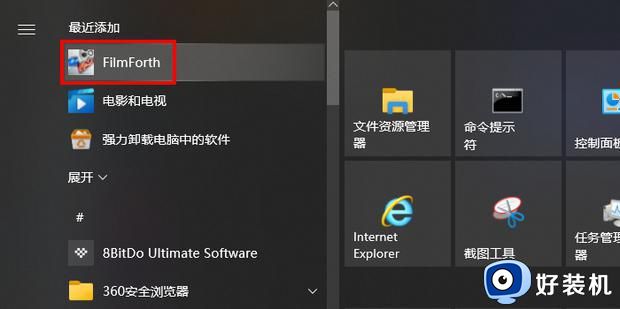
3、点击修剪视。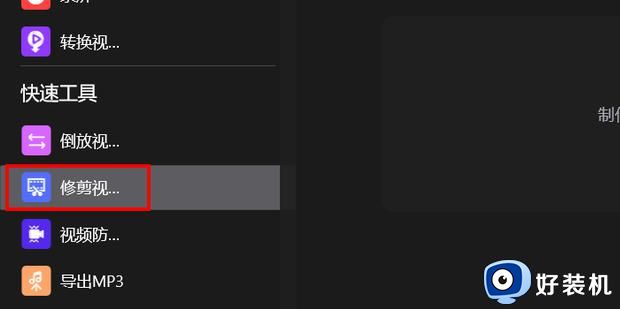
4、选择一个视频文件。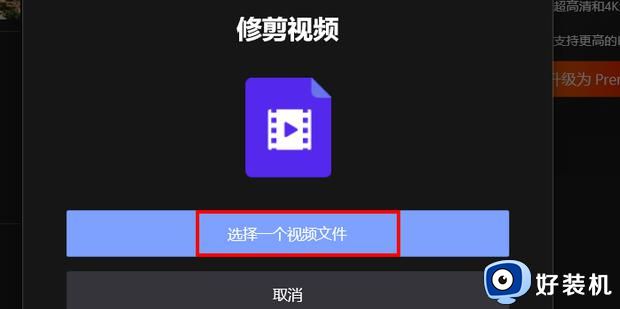
5、选择想要剪切的视频,点击打开。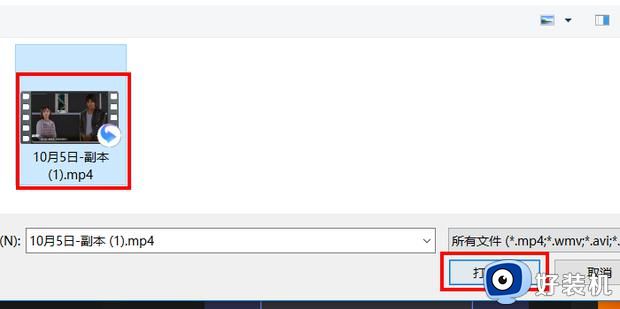
6、拖动两侧,对视频进行调整。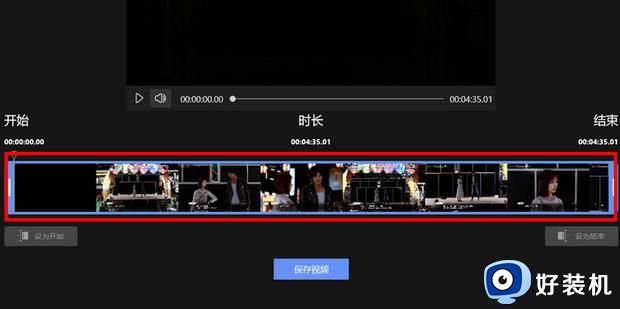
7、比如想要把这一小段截取出来。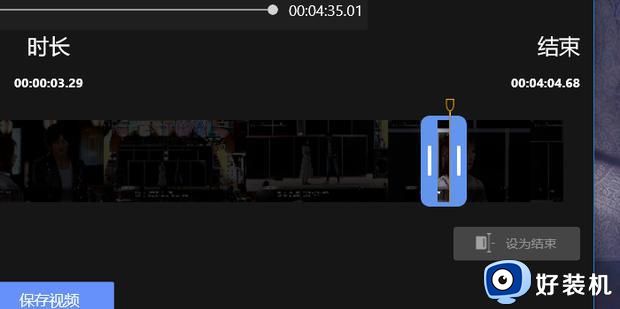
8、点击保存视频。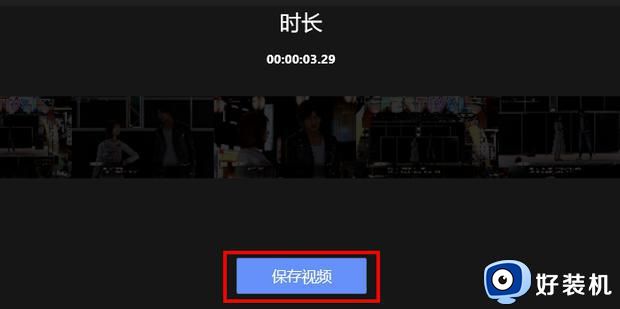
9、对视频保存进行设置,点击保存。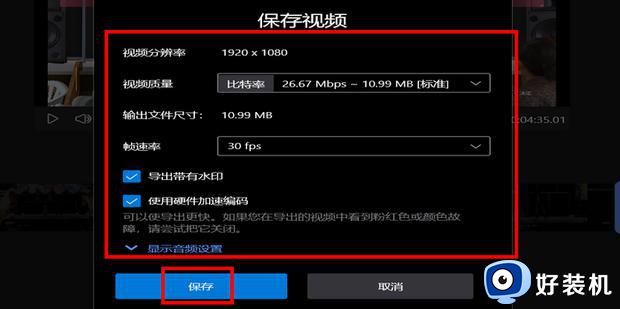
10、选择位置,点击保存。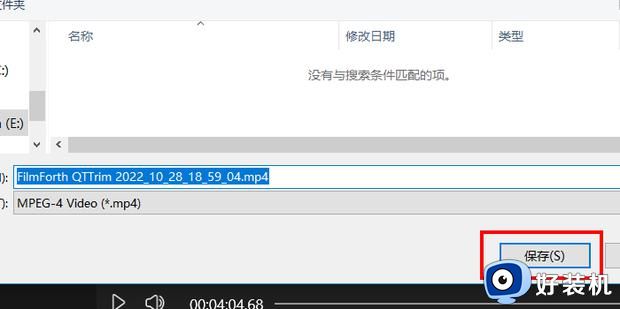
11、这样就保存成功了。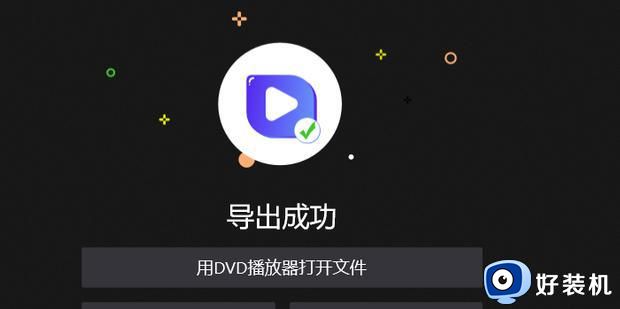
12、点击在文件夹中显示即可看见视频。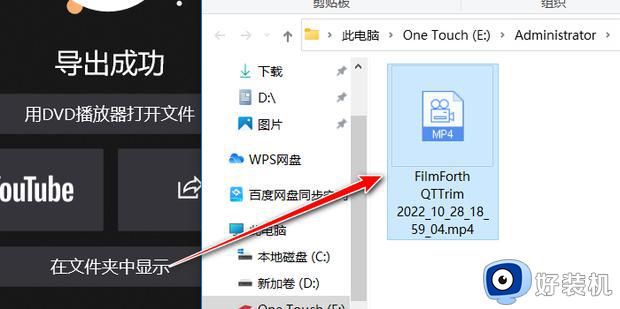
13、如果你没有自带的剪辑软件,可以打开微软商店。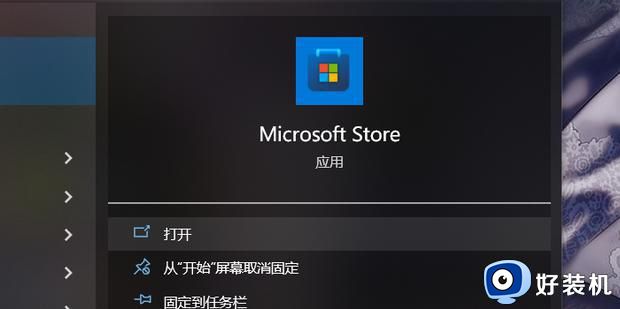
14、搜索视频编辑器即可点击获取。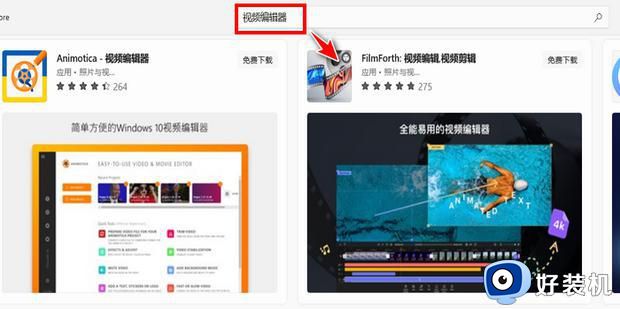
win10使用自带工具裁剪视频的方法分享到这里,此软件一般用于修剪或裁剪影片,希望可以帮助到大家。
win10使用自带工具裁剪视频的方法 win10如何使用自带工具裁剪视频相关教程
- win10自带视频编辑器怎样剪辑视频 win10自带视频编辑器剪辑视频的使用方法
- windows10自带的视频剪辑软件怎么样 windows10自带的视频剪辑软件特点
- 怎样使用win10照片编辑工具修改图片 使用win10照片编辑工具修改图片的方法
- w10的画图在哪里找 w10系统怎么打开画图工具
- win10剪切板在哪里找 快速打开win10剪贴板的方法
- win10专业版没有粘贴板为什么 win10专业版没有剪贴板如何解决
- edge浏览器播放视频黑屏怎么回事win10 win10 edge浏览器看视频黑屏的解决教程
- win10录制视频保存在哪个文件夹 win10录制视频保存路径介绍
- win10修改录屏快捷键的方法 win10怎么改录屏快捷键
- win10自带播放器不能播放视频怎么办 win10自带播放器无法使用的解决方法
- win10拼音打字没有预选框怎么办 win10微软拼音打字没有选字框修复方法
- win10你的电脑不能投影到其他屏幕怎么回事 win10电脑提示你的电脑不能投影到其他屏幕如何处理
- win10任务栏没反应怎么办 win10任务栏无响应如何修复
- win10频繁断网重启才能连上怎么回事?win10老是断网需重启如何解决
- win10批量卸载字体的步骤 win10如何批量卸载字体
- win10配置在哪里看 win10配置怎么看
win10教程推荐
- 1 win10亮度调节失效怎么办 win10亮度调节没有反应处理方法
- 2 win10屏幕分辨率被锁定了怎么解除 win10电脑屏幕分辨率被锁定解决方法
- 3 win10怎么看电脑配置和型号 电脑windows10在哪里看配置
- 4 win10内存16g可用8g怎么办 win10内存16g显示只有8g可用完美解决方法
- 5 win10的ipv4怎么设置地址 win10如何设置ipv4地址
- 6 苹果电脑双系统win10启动不了怎么办 苹果双系统进不去win10系统处理方法
- 7 win10更换系统盘如何设置 win10电脑怎么更换系统盘
- 8 win10输入法没了语言栏也消失了怎么回事 win10输入法语言栏不见了如何解决
- 9 win10资源管理器卡死无响应怎么办 win10资源管理器未响应死机处理方法
- 10 win10没有自带游戏怎么办 win10系统自带游戏隐藏了的解决办法
